Kā pārvērst RAR failu uz ZIP Windows

Vai jums ir RAR faili, kurus vēlaties pārvērst ZIP failos? Uzziniet, kā pārvērst RAR failu ZIP formātā.
Nē, tā nav drukas kļūda, tā ir Dbit ! Dbit ir paroļu pārvaldības lietojumprogramma, kas ļauj koplietot paroles starp komandas locekļiem. Šīs paroles ir pagaidu un šifrētas, lai nodrošinātu maksimālu drošību, un tās nekad netiek saglabātas cietajos diskos. Tā vietā DBit ģenerētās paroles tiek glabātas to mākoņserveros un tiek izdzēstas, kad paroles derīguma termiņš beidzas (kas notiek dažu minūšu laikā).
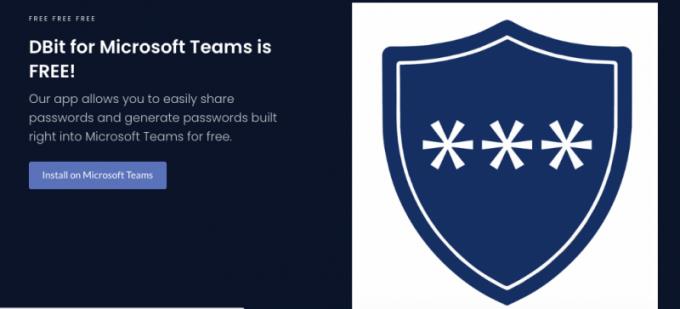
Kāpēc kopīgot paroli? Šķiet smieklīgi, ka mums vienmēr tiek teikts, ka nekad nevienam nedalīsimies ar savām parolēm, taču šeit ir lietojumprogramma, kas paredzēta paroļu koplietošanai. Komandas locekļi koplieto paroles, lai piekļūtu komandas resursiem. Piemēram, ja jums nepieciešama piekļuve administratīvajam e-pasta kontam vai informācijas paneļa skatam, administrators var jums nosūtīt pagaidu paroli vienreizējai piekļuvei, izmantojot Dbit.
Tā vietā, lai atstātu pieteikšanās informāciju uz galda, lai pasaule to redzētu, Dbit ir digitāls un privāts risinājums. Tas labi darbojas jūsu komandai neatkarīgi no tā, vai tajā ir pieci vai piecpadsmit, un nav daudz, lai to vadītu!
Par laimi, šo rīku var integrēt ar Microsoft Teams, un arī nav būtiskas mācīšanās līknes.
Lai izmantotu un integrētu Dbit, jums būs nepieciešams skolas vai darba Microsoft 360/Teams konts.
Savā Microsoft Teams informācijas panelī atveriet sadaļu Programmas.
Meklējiet un atlasiet Dbit.
Zem lietojumprogrammas noklikšķiniet uz Pievienot.
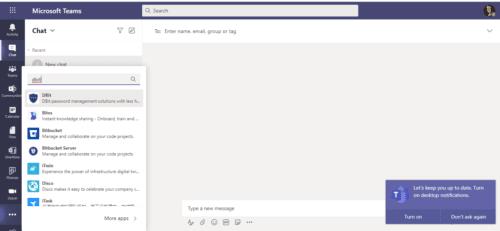
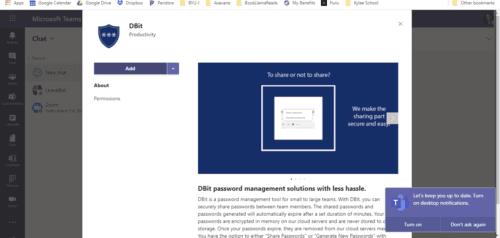
Tas ir viss, kas jums jādara!
Tagad, kad esat pievienojis Dbit savam Teams kontam, uzzināsim, kā to izmantot.
Microsoft Teams informācijas panelī kreisajā pusē esošajā rīkjoslā pārejiet uz Teams.
Izvēlieties Dbit.
Tērzēšanā tiek piedāvātas divas iespējas: kopīgot paroli un ģenerēt paroli.
Lai kādam nosūtītu paroli neatkarīgi no tā, vai tā ir jauna, atzīmējiet personu, izmantojot simbolu @.
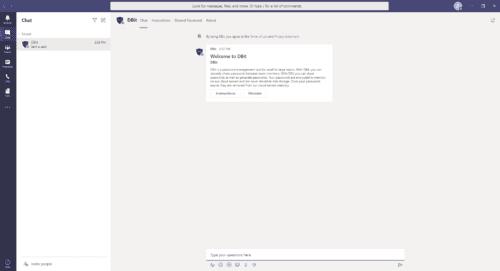
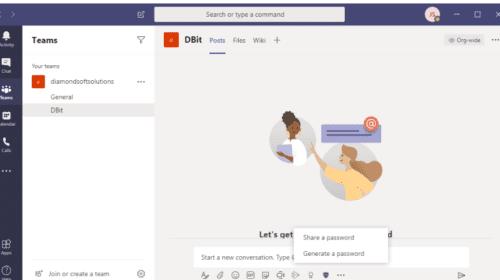
Atlasiet Kopīgot paroli.
Jūs aizpildīsiet veidlapu. Ievadiet pašu paroli, paroles mērķi un laiku, kurā tā beigsies.
Noklikšķiniet uz Iesniegt.
Veidlapa tiks iegulta ziņojumā un nosūtīta jūsu izvēlētajam adresātam. Viss, kas viņiem jādara, ir izgūt paroli, lai to apskatītu.
Varat piespiest parolei beigties pirms iepriekš iestatītā laika, atlasot Force Expiration.
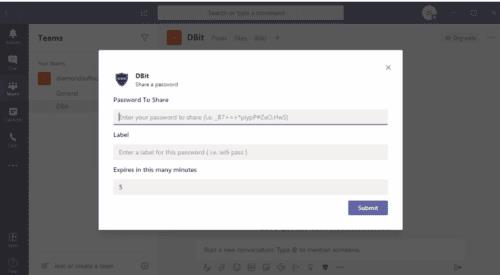
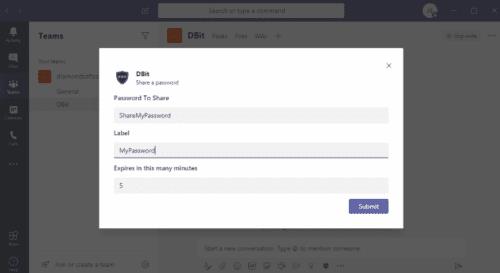
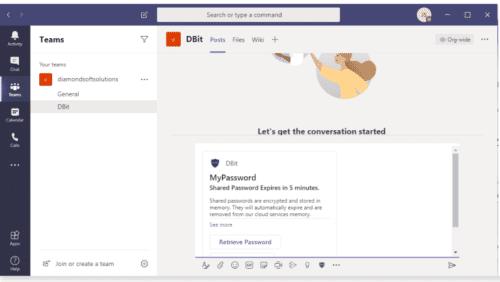
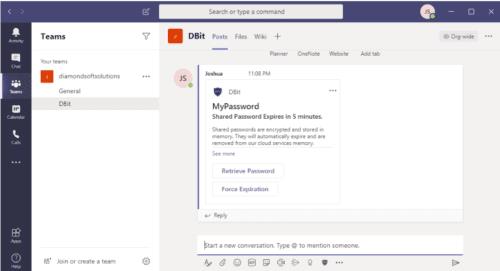
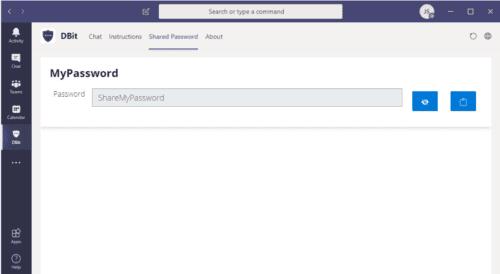
Paroles ģenerēšana lielākoties veic tās pašas darbības, kas veiktas, izmantojot paroles kopīgošanu. Vienīgā atšķirība ir tā, ka jūs veidojat jaunu paroli, nevis kopīgojat esošo.
Atlasiet Ģenerēt paroli.
Veidlapa liks jums aizpildīt unikāli ģenerētas paroles rakstzīmju skaitu. Ja vēlaties parolei pievienot speciālās rakstzīmes (% &, * utt.), pārliecinieties, vai ir atzīmēta izvēles rūtiņa.
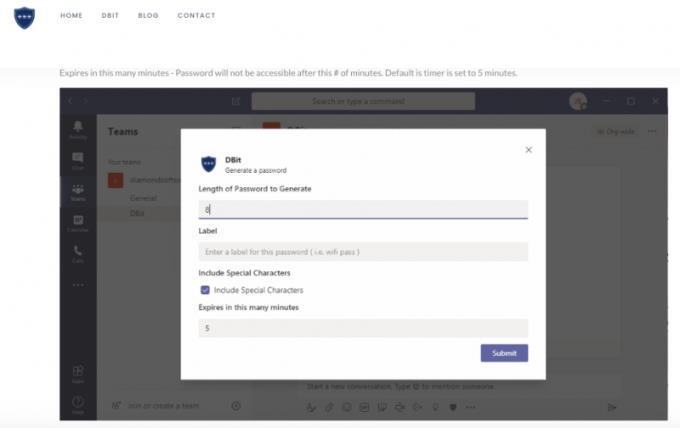
Pievienojiet parolei etiķeti, lai norādītu, kādam nolūkam tā tiek izmantota.
Izvēlieties derīguma termiņu.
Noklikšķiniet uz Iesniegt.
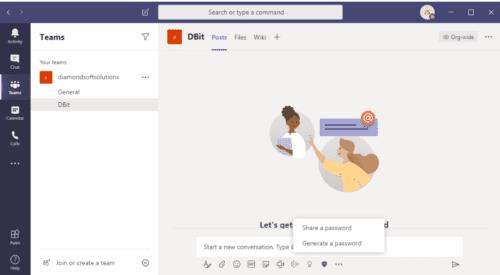
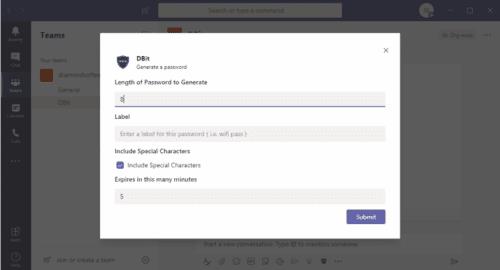
Varat skatīt paroles, kuras esat kopīgojis ar komandas locekļiem. Tomēr atcerieties, ka šīm parolēm, visticamāk, būs beidzies derīguma termiņš.
Lai skatītu paroles, kuras esat kopīgojis ar komandas dalībniekiem, atveriet opciju Dbit, kas atrodas Microsoft Teams rīkjoslas kreisajā pusē. Tas atšķiras no pirmā Dbit skata, kas atrodas Teams. Šajā skatā augšpusē redzēsit četras dažādas opcijas: Tērzēšana, Instrukcijas, Koplietotā parole un Par.
Dodieties uz cilni Koplietotā parole.
Noklikšķiniet uz acs ikonas, lai parādītu paroli.
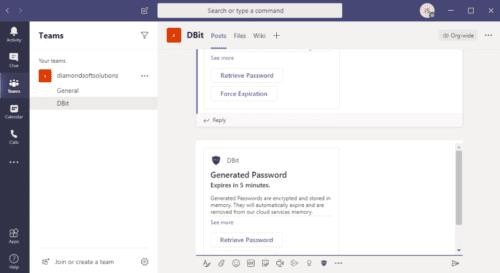
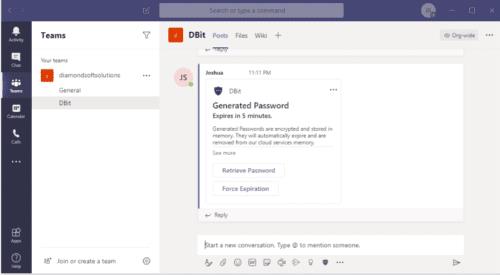
Atzīsim, uzlaušana notiek visu laiku, un ne vienmēr to izraisa lietotāja kļūda. Daži cilvēki vienkārši zina, kā iekļūt serveros. Tāpēc Dbit nodrošina, ka tā šifrēšanas pasākumi ir vislabākie. Kad paroles tiek glabātas viņu mākonī, tās tiek šifrētas ar AES-256 drošību un, kad tās tiek nosūtītas jūsu komandas locekļiem, izmantojot HTTPS.
AES drošība ir būtiska valdības kiberdrošības šifrēšanas metode, un tā tika izveidota ASV valdībai. Slepenai informācijai jābūt šifrētai ar AES-192 vai AES-256. Tas ir diezgan labs veids, kā šifrēt datus. Tas ir bezmaksas, elastīgs un labi pretojas uzbrukumiem.
Jūs varat viegli atpazīt HTTPS, jo tas tiek izmantots visā internetā. Tā ir primārā sakaru protokola metode, ko izmanto datu drošai nosūtīšanai. Ak, bet vai tas nav veids, kā mēs sākam savus URL? It kā. HTTP ir veids, kā tīmekļa pārlūkprogramma sazinās ar vietnēm. HTTPS ir šī drošā versija. HTTPS izmanto SSL, lai datu pārraide būtu privāta. Tas nozīmē, ka pasaule neredzēs jūsu uzņēmumu.
Ja jums ir nepieciešams drošs, vienkāršs paroļu koplietošanas veids, īpaši, ja strādājat tāldarbā no mājām, apsveriet šo vienkāršo paroļu pārvaldības risinājumu. To nav grūti iemācīties un tas ir ļoti droši.
Vai jums ir RAR faili, kurus vēlaties pārvērst ZIP failos? Uzziniet, kā pārvērst RAR failu ZIP formātā.
Atklājiet, kā labot OneDrive kļūdas kodu 0x8004de88, lai varētu atjaunot savu mākoņu krātuvi.
Spotify var būt traucējošs, ja tas automātiski atveras katru reizi, kad jūs sākat datoru. Atspējojiet automātisko palaišanu, izmantojot šos soļus.
Saglabājiet kešu iztīrītu savā Google Chrome tīmekļa pārlūkā, sekojot šiem soļiem.
Microsoft Teams pašlaik neatbalsta jūsu tikšanās un zvanus kastēšanai uz TV dabiski. Bet jūs varat izmantot ekrāna atspoguļošanas lietotni.
Vai domājat, kā integrēt ChatGPT Microsoft Word? Šis ceļvedis parāda, kā to izdarīt ar ChatGPT for Word papildinājumu 3 vienkāršos soļos.
Šajā pamācībā mēs parādām, kā mainīt noklusējuma tālummaiņas iestatījumu Adobe Reader.
Šeit atradīsit detalizētas instrukcijas, kā mainīt lietotāja aģentu virkni Apple Safari pārlūkprogrammā MacOS.
Vai bieži redzat paziņojumu "Atvainojiet, mēs nevarējām savienoties" MS Teams? Izmēģiniet šos problēmu novēršanas padomus, lai tagad atbrīvotos no šīs problēmas!
Ja meklējat atsvaidzinošu alternatīvu tradicionālajai ekrānām, Samsung Galaxy S23 Ultra piedāvā lielisku risinājumu. Ar







